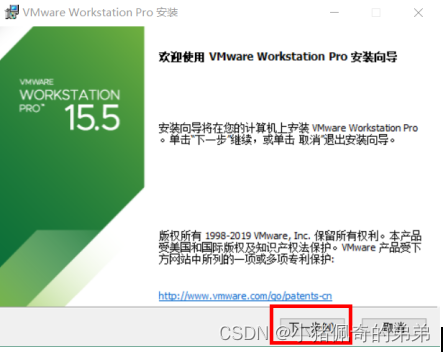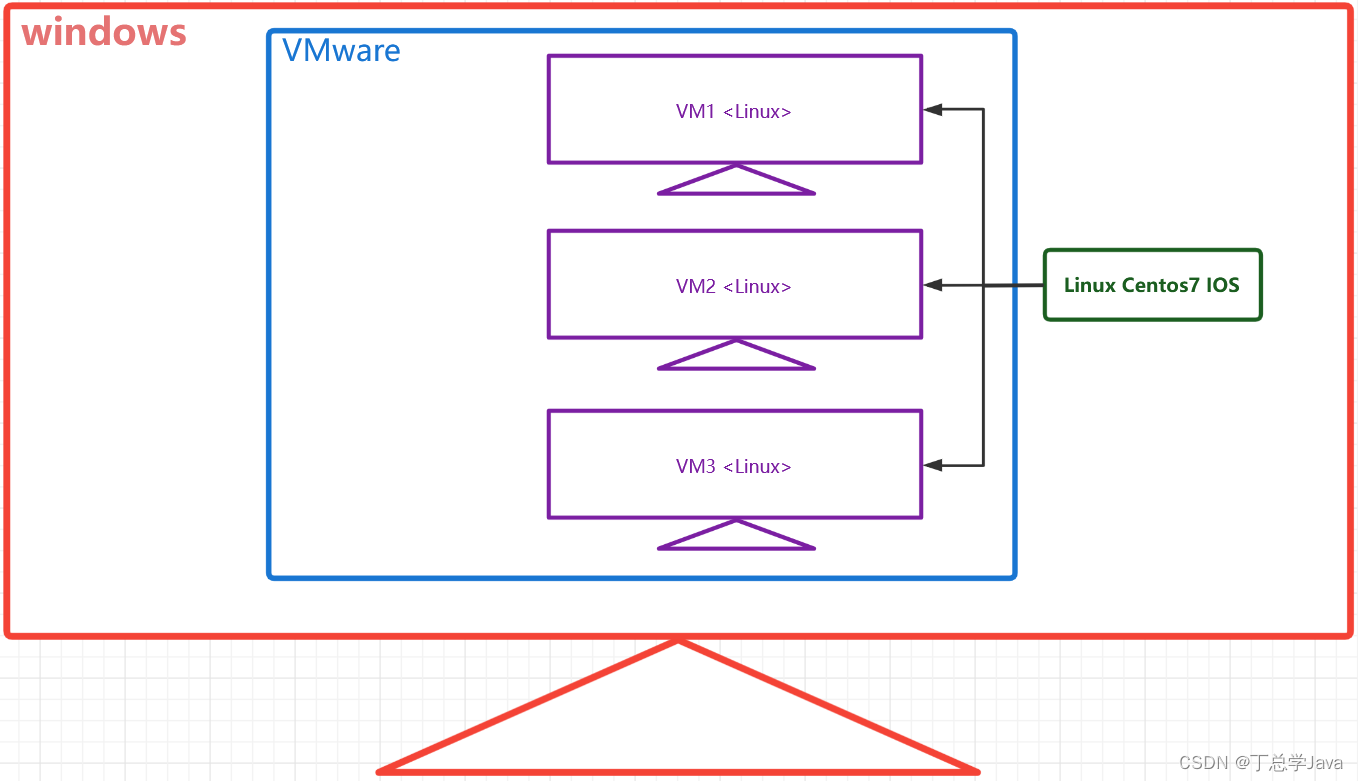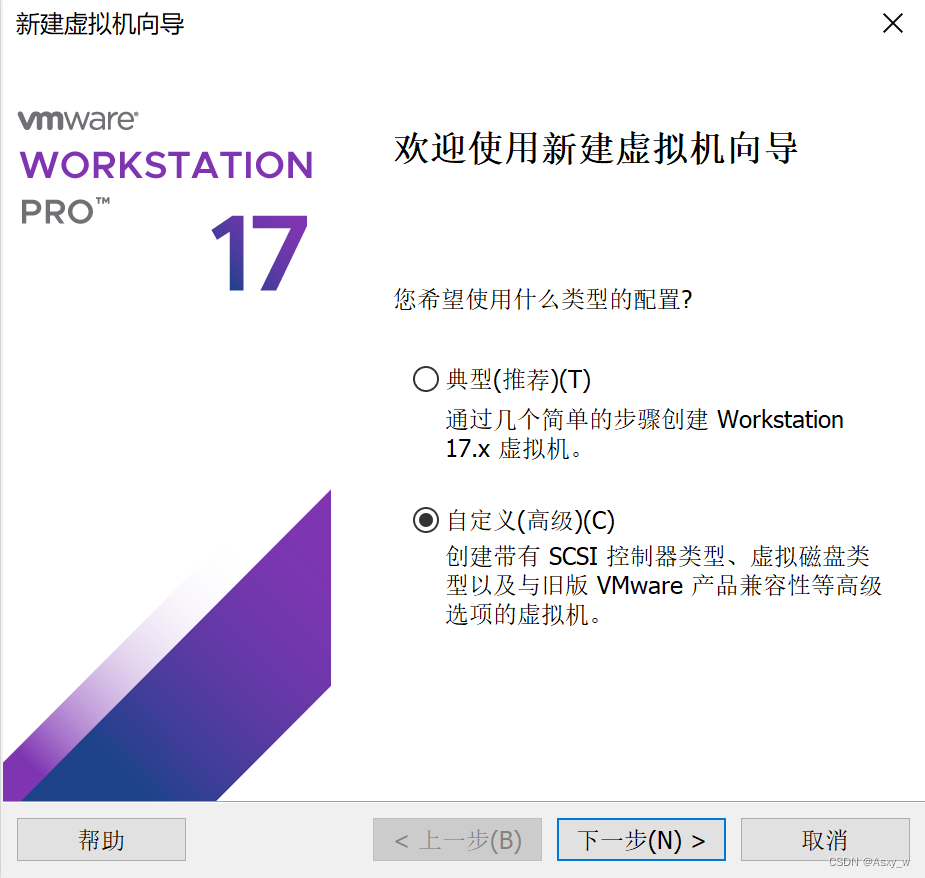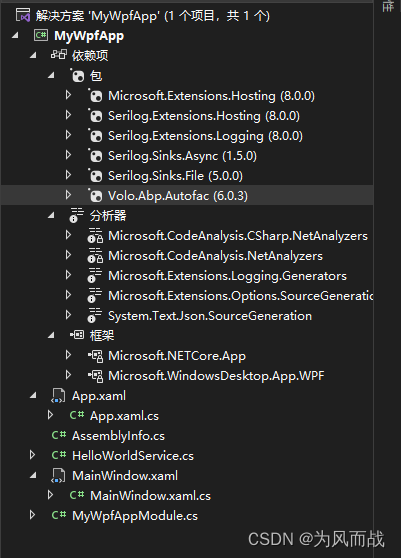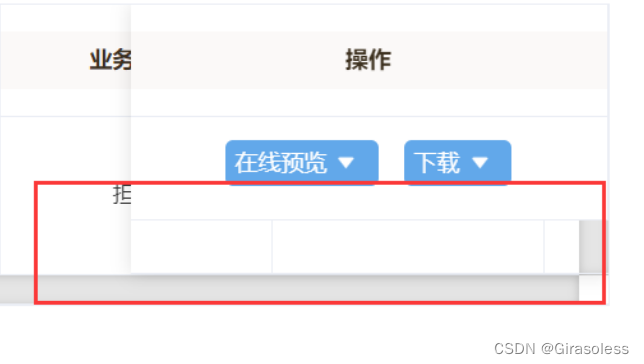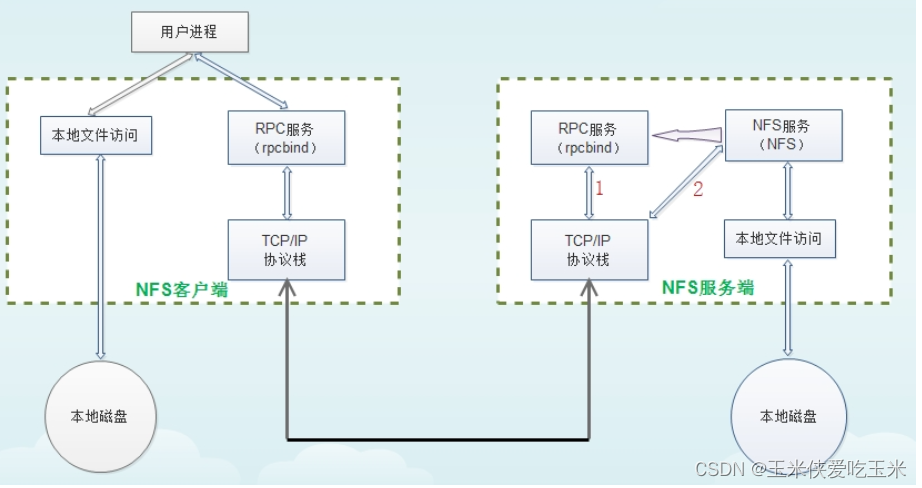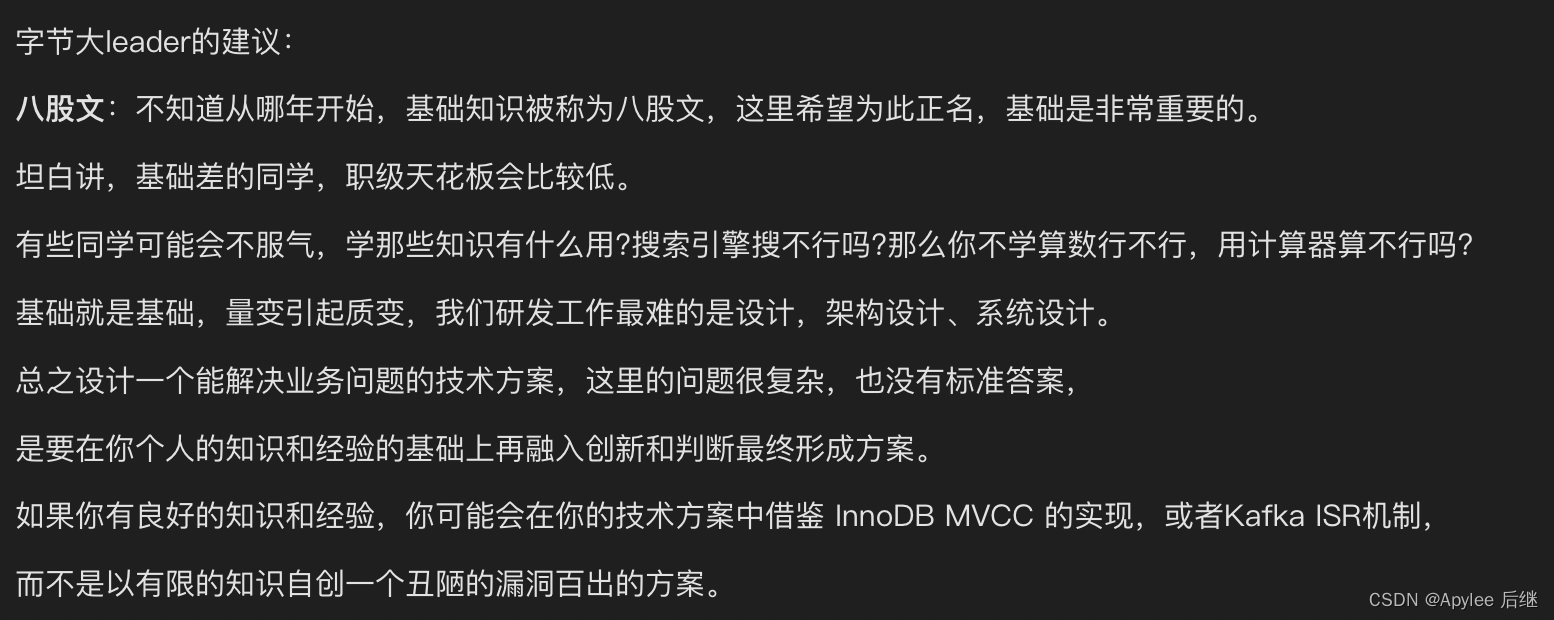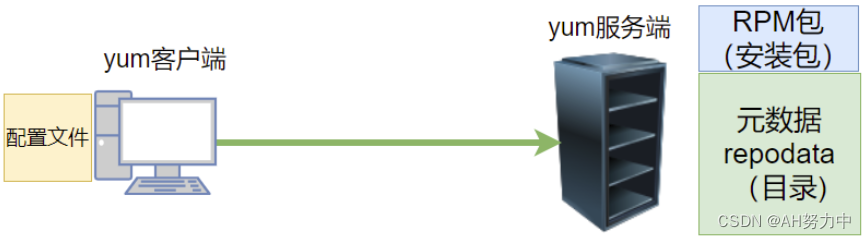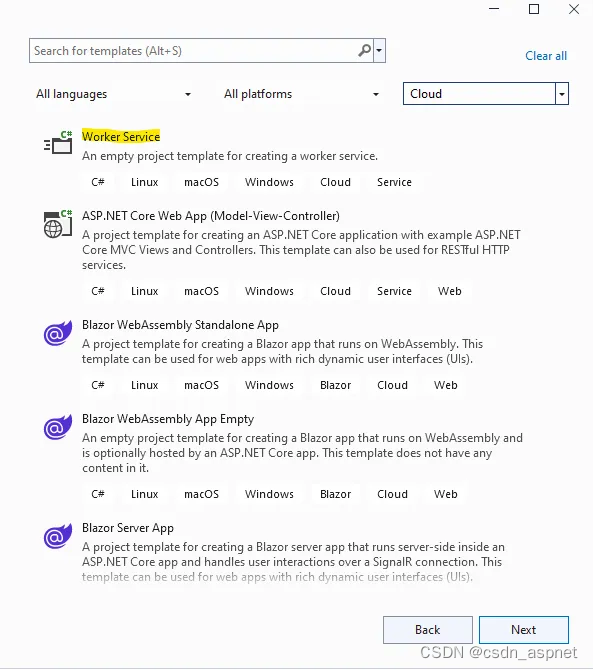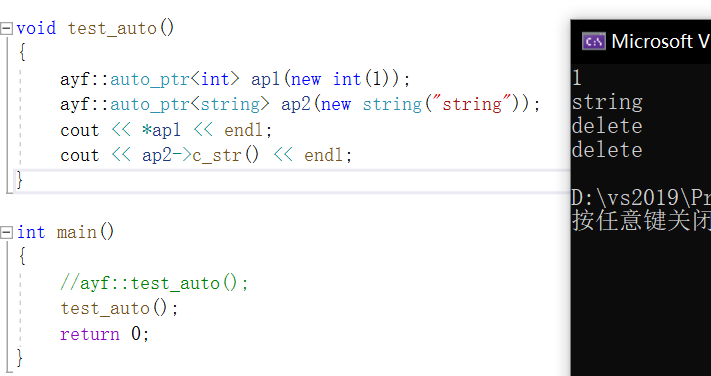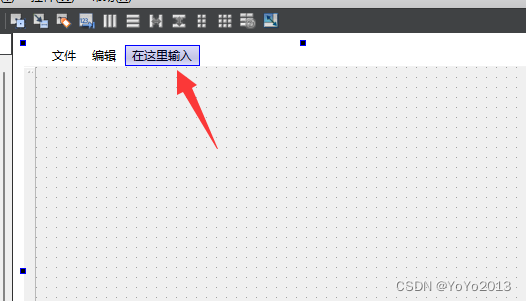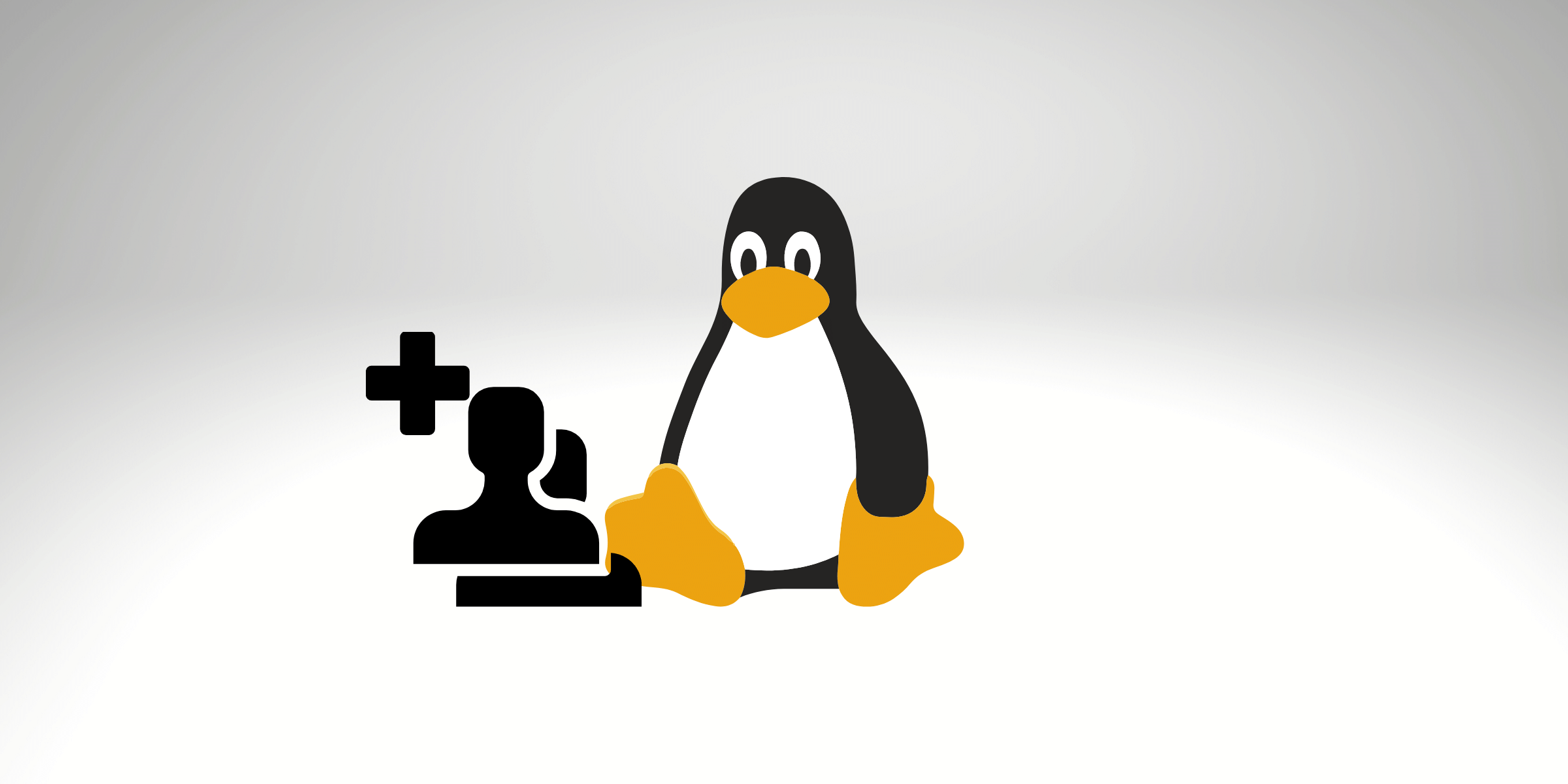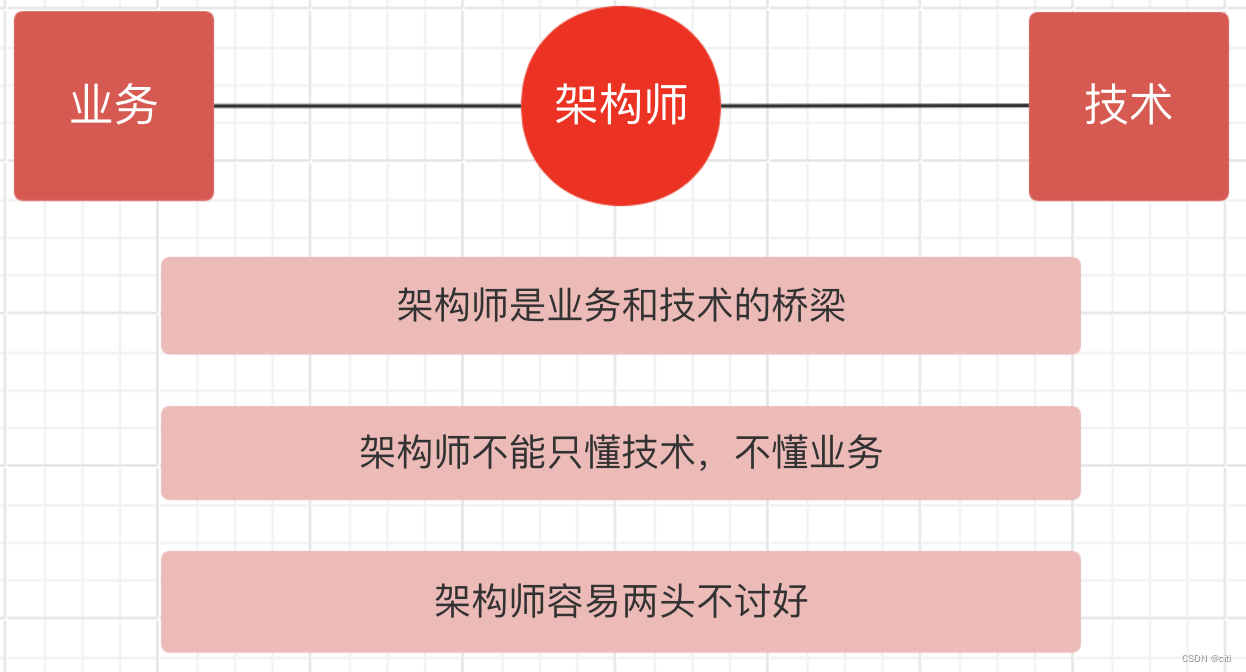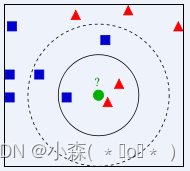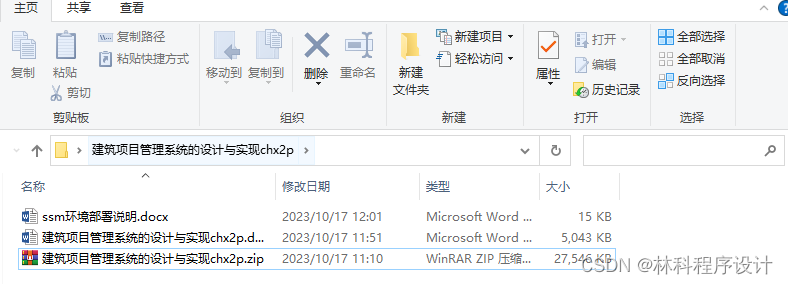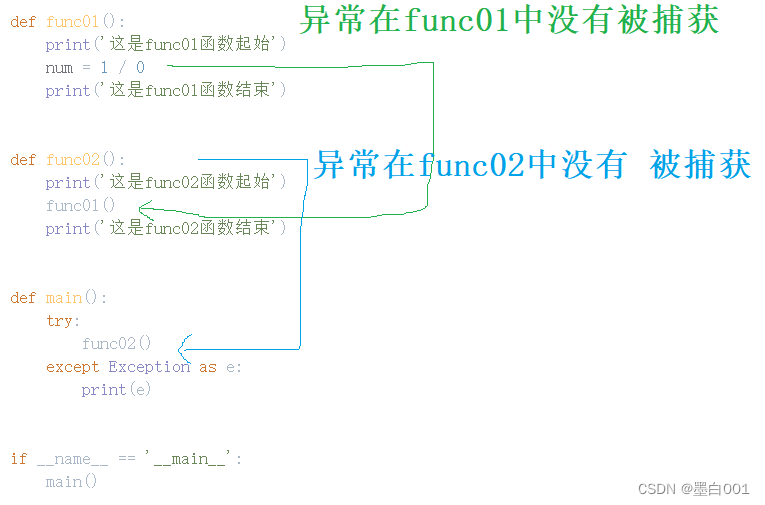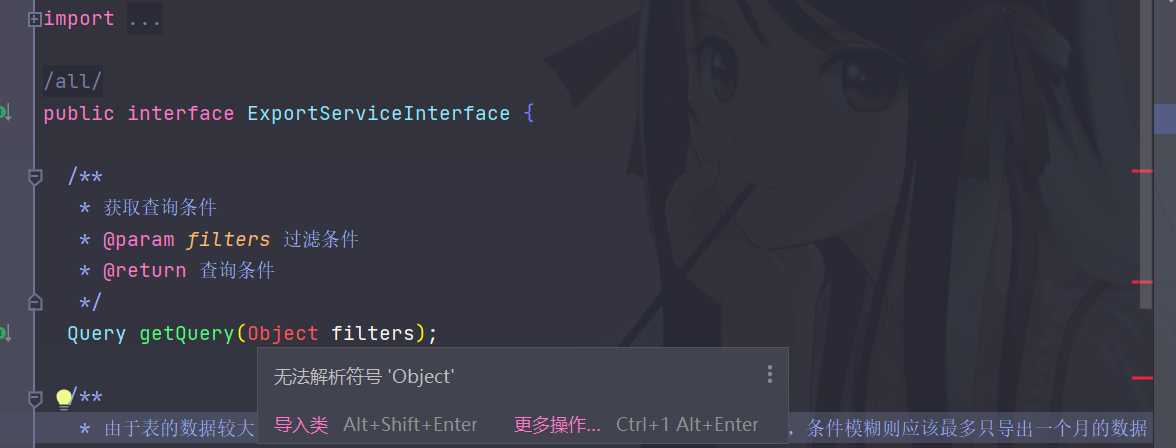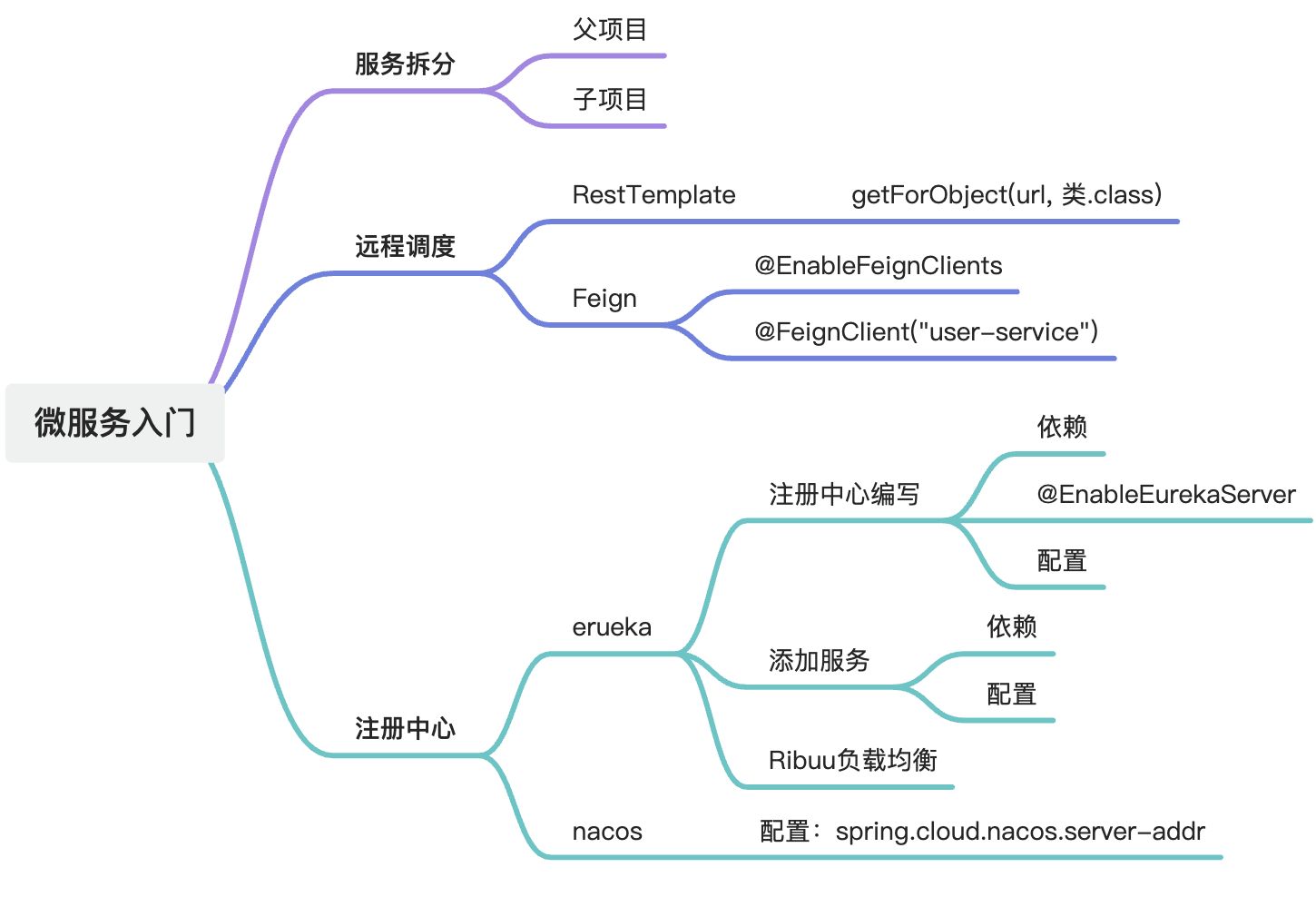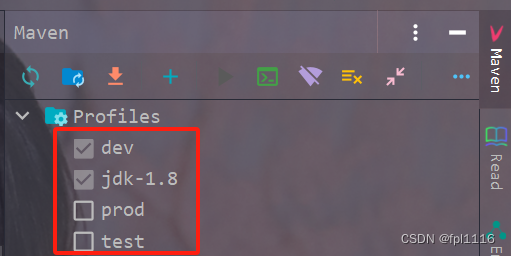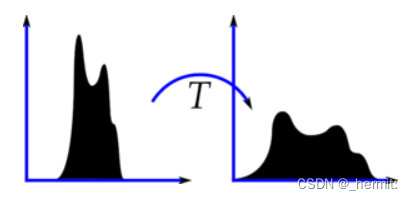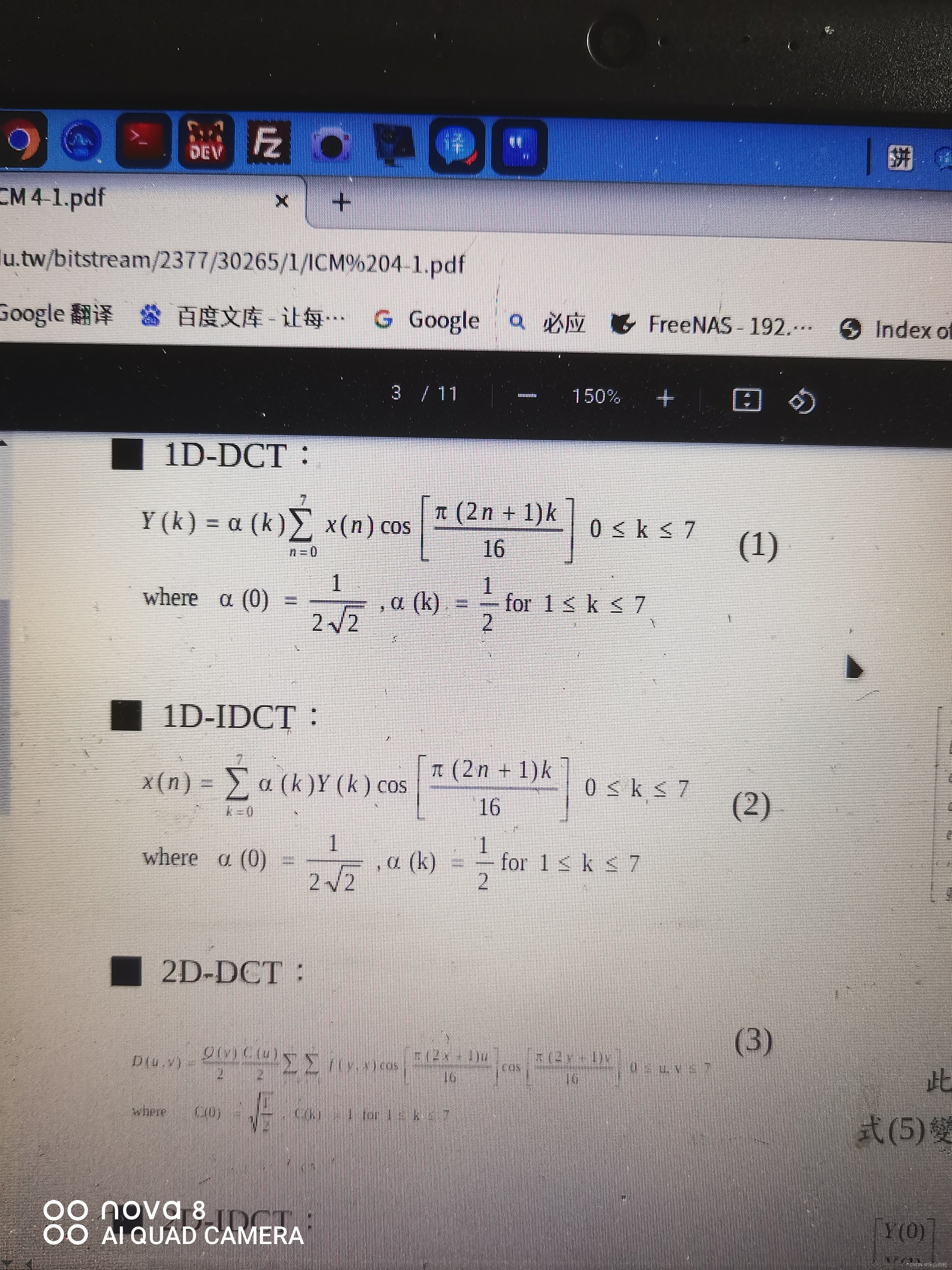1. 简介
在过去,服务器通常是运行单一操作系统和应用程序的物理设备。这就导致了硬件资源浪费和管理复杂性的增加。为了解决这些问题,虚拟化技术应运而生。VMware 的出现就是通过虚拟化技术,允许在一台电脑上运行多个虚拟机,将计算资源从物理硬件中抽象出来,为我们提供更灵活、高效、可管理的环境。

上图,我们可以看出来假如我们需要两台环境的时候,就得需要两台电脑,硬件资源等浪费。使用了虚拟化之后,我们就可以再同一台电脑上启动不同的环境共用同一份硬件资源,即使之后再想使用第三个环境也不需要再去买新的电脑啦。
2. 下载和安装
1)通过官网安装
访问官方网站(https://www.vmware.com)下载对应的安装包,根据向导进行安装。大概步骤如下:
- 下载安装程序
- 运行安装程序
- 按照安装向导的指引完成安装
2)通过电脑管家安装
为了方便起见,本文将以这种安装方式详细介绍。
打开电脑管家的软件市场,然后输入 vmware 摁回车进行搜索,然后点安装按钮即可。

这就可以等待下载及运行安装
按照安装向导的指引完成安装

※其中 第4步选的,自动安装 Windows Hypervisor PlatFform (WHP) 是创建虚拟机的一些相关支持组件

至此,WMware 我们就安装好啦!
3. 下载操作系统镜像包
选择镜像包
在选择镜像包的时候,由于 CentOS 7 到 2024 年 6 月 30 日就不维护了,一看这不马上了嘛。所以我尝试着考虑了一下 CentOS Stream 这个系统。
CentOS 7:
- 社区支持到 2024 年 6 月 30 日
- 如果你的基础设施无法适应滚动发布,选择 CentOS 7 是一个明智的选择
CentOS Stream:
- 是 CentOS 项目的一个 Linux 发行版,跟踪 RHEL 的开发
- 采用滚动发布模式,持续不断地更新
- 作为 RHEL 的上游版本,可以让你更快地了解到最新的 RHEL 更新
下载镜像包
通过下面的官网地址进行下载
https://www.centos.org/download/

选择 CentOS Stream,选择 9 ,点击 x86_64 然后等待下载

这样,系统镜像包我们就下载好啦!
4. 创建虚拟机
通过以下步骤创建你的第一个虚拟机:
打开 VMware 软件,点击“文件“,然后再点击“新建虚拟机”的选项

选择镜像包

配置个人用户信息以及存储位置

分配磁盘大小,以及自定义硬件参数

选择系统的语言

修复警告信息

修复 安装目标位置(D) 以及 用户设置

修复后,点击开始安装

等待安装,这个步骤会比较耗时…

完成安装后进入系统

开始配置
位置服务,我给关闭了

帐号设定,我选择了跳过

输入名称

输入密码

完成

完成配置,开始使用

完成,进入系统啦

浏览器测试一下
点击活动,然后点浏览器

在地址栏,输入百度地址
www.baidu.com

看了百度首页,说明已经联网了,这样我们就可以正常使用啦

命令行终端测试一下
点击活动,点终端图标

输入一个命令测试一下
whoami

可以正常使用!

结语
通过本指南,你应该能够轻松地安装、配置和使用 VMware 虚拟化软件。这一强大工具将为你提供更高效、灵活和可管理的环境,为你的应用程序提供稳定可靠的运行平台。